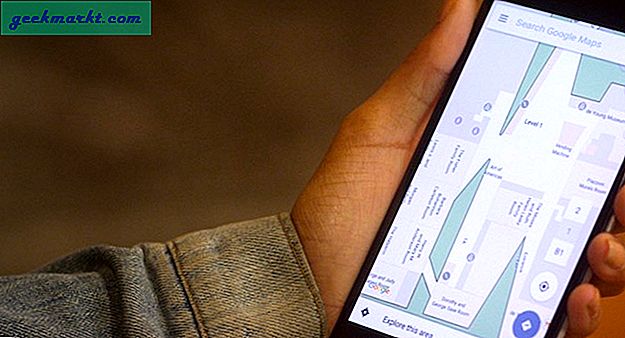Du åpner en lenke i en ny fane, og før du kan begynne å lese den, blir du redd av den plutselige lyden fra den videoen som spilles av automatisk.
Dessverre velger flere og flere nettsteder å spille av videoene sine så snart du åpner siden deres. Faktisk viser noen nettsteder til og med videoannonser som spilles av automatisk. Det kan være en rekke årsaker til dette som eksponering, visninger osv. Uansett hva årsaken er, er det litt irriterende når videoer begynner å spilles av automatisk, spesielt med lyden. For å håndtere det, her er noen utvidelser som kan blokkere videoer fra å spilles automatisk.
Lese:10 beste Google Chrome VPN-utvidelser
Hvorfor bruke utvidelser?
Hvis du ikke allerede vet det, gir chrome deg muligheten til å dempe videoer som spilles av automatisk. Bare høyreklikk på fanen som spiller lyd og velg Demp fanen. Fra nå av vil videoene fortsatt spilles av, men uten lyd. Imidlertid er ulempen at du må gjøre det på en side for side-basis. Derfor, hvis du liker meg som bruker mye tid på å lese flere nettsteder, er det bedre å bruke en utvidelse og stoppe at alle videoer automatisk spilles av samtidig.

Utvidelser for å stoppe video fra automatisk avspilling
1. AutoplayStopper
AutoplayStopper er en liten og lett utvidelse som er relativt ny med litt over 6000 brukere som skriver dette, og det gjør en ganske god jobb med å stoppe videoene fra automatisk avspilling. Det gode er at når du først har installert utvidelsen, begynner den å blokkere videoavspillingen umiddelbart, enten fanen er aktiv eller ikke, ingen konfigurasjon er nødvendig. Faktisk kan du se antall automatiske avspillinger blokkert rett på utvidelsesikonet.
Hvis du vil, kan du velge hvilke nettsteder som kan spille av video automatisk og hvilke som ikke kan midlertidig eller permanent, ved å sette opp unntak. Bare klikk på utvidelsesikonet, og velg deretter “Tillat autospill for” eller “Tillat økt autospill for.” For å legge til eller fjerne ytterligere unntak kan du gå til innstillingspanelet ved å velge alternativet "Innstillinger" i alternativet for utvidelse. I innstillingspanelet, bortsett fra å legge til eller fjerne unntak, gir utvidelsen deg også muligheten til å legge til brukerskript direkte fra Chrome dev-verktøypanelet. Bare velg avkrysningsruten “Devtools panel” og du vil se et nytt “AutoplayStopper” trykk i dev verktøypanelet.
Hvis du leter etter et enkelt program med enkle innstillinger og brukervennlighet, så prøv AutoplayStopper.

2. Automatisk avspilling av video
Mens AutoplayStopper blokkerer videoautoplay og gir deg muligheten til å legge til unntak og brukerskript, er Video Autoplay Blocker mye enklere i det den gjør. Det blokkerer bare automatisk video som begynner å spilles av automatisk, uansett om fanen er i fokus eller ikke. Når en video er blokkert fra automatisk avspilling, viser utvidelsen en slående svart tekst med store bokstaver på rød bakgrunn, slik at du får vite det samme og forteller deg hva du skal gjøre for å spille av videoen. Det er bare å klikke på videoen.
Utvidelsen tilbyr ingen muligheter overhodet. Den sitter bare i øverste hjørne av skjermen og gjør jobben som den skal. Som du kan gjette, betyr mangelen på noen alternativer at du ikke kan legge til unntak, eller at du ikke engang kan deaktivere utvidelsen midlertidig. For å deaktivere utvidelsen, må du gå til utvidelsessiden manuelt og deaktivere den derfra.
Dette kan ikke være et problem hvis du ikke har noe imot mangel på konfigurasjonsalternativer, men kan være litt irriterende hvis du noen gang trenger å tillate autospill på bestemte nettsteder. Annet enn det, er utvidelsen ganske bra på hva den gjør.
Lese:Kopier automatisk valgt tekst til utklippstavlen [Chrome]

3. HTML5 Video Autoplay Blocker
Som du kan se fra selve navnet, er HTML5 Video Autoplay Blocker spesielt designet for å blokkere, vel, HTML5-videoer. Siden Chrome allerede begrenser Flash til å kjøre som standard og nesten alle nettsteder og tjenester byttes til HTML5, trenger du ikke å bekymre deg for mye om HTML5-begrensningen. Akkurat som AutoplayStopper trenger utvidelsen ingen konfigurasjon og stopper automatisk video som spilles av som standard.
Når en video er blokkert fra automatisk avspilling, legger utvidelsen til en fargebakgrunn for å blokkere miniatyrbildet eller bildet. Dette er ganske nyttig hvis du ikke vil la deg distrahere av miniatyrbildene. For å spille av videoen er alt du trenger å gjøre å klikke hvor som helst inne i spilleren, så er du klar.
Det som er bra med HTML5 Video Autoplay Blocker, er at i motsetning til Video Autoplay Blocker har det et alternativspanel der du kan hviteliste nettsteder du vil spille av videoer automatisk. Som standard godkjenner utvidelsen YouTube, Vimeo og Netflix. I det samme alternativpanelet kan du tilpasse hvilken farge som skal vises som bakgrunn og gjennomsiktighet for å dekke din smak. For eksempel, bare for demonstrasjonsformålet, endrer jeg fargen til rød og setter gjennomsiktigheten til null prosent.
Dette er selvfølgelig ikke standardinnstillingen for farge og gjennomsiktighet. Så prøv utvidelsen og se om den passer dine behov.

4. Videoblokker
Video Blocker gjør det som sies å gjøre ved at den blokkerer videoer fra automatisk avspilling enten fanen er fokusert eller ikke. Akkurat som andre utvidelser, trenger utvidelsen ingen konfigurasjon. Faktisk er det nesten ikke noe eget alternativpanel du kan konfigurere. Du har bare to alternativer, den første er å deaktivere utvidelsen, og den andre lar deg hviteliste det gjeldende nettstedet du besøker.
For å godkjenne et nettsted, bare naviger til fanen der videoen er blokkert, klikk på utvidelsen og velg alternativet "Tillat videoer på." Hvis du vil blokkere videoen igjen fra avspilling, er alt du trenger å gjøre alternativet "Blokker video på". Som standard er YouTube godkjent, så du trenger ikke å bekymre deg hvis du er som meg og elsker å høre på videopodcaster mens du gjør jobben din.
Akkurat som de ovennevnte utvidelsene, indikerer Video Blocker tydelig når en video er blokkert. Utvidelsen viser logoen med en stor svart kant. I motsetning til HTML5 Video Autoplay Blocker, hvis du vil, spill av videoen du må klikke på logoen. Ellers vil ikke videoen spilles av. Selvfølgelig er ikke brukergrensesnittet det største, men det gjør jobben som den skal. Så prøv utvidelsen og se hvordan du liker den.

5. Stopp Autoplay for Youtube
Som du kan se fra selve navnet, er Stop Autoplay for Youtube spesielt designet for YouTube. Hvis du er en tung YouTube-bruker og ønsker å spesifikt blokkere YouTube fra å spille av videoer automatisk når du klikker på en video, er denne utvidelsen noe for deg. Utvidelsen er veldig enkel og akkurat som Video Autoplay Blocker, tilbyr den ingen muligheter. Det gjør en ting og gjør det bra. Installer utvidelsen, så er du klar.
Så hvis du bare ønsker å blokkere YouTube-videoer fra automatisk avspilling, er denne utvidelsen noe for deg.

Det er det for nå. Hvis du tror jeg savnet noen god utvidelse som blokkerer video fra automatisk avspilling, kan du kommentere nedenfor og dele dem med meg.
Lese:7 Chrome-utvidelser for å overbelaste Netflix-opplevelsen din